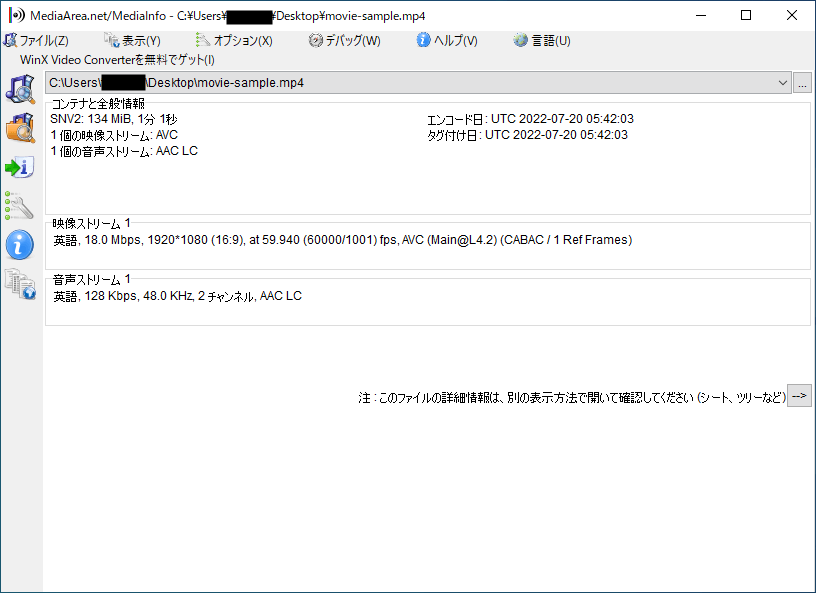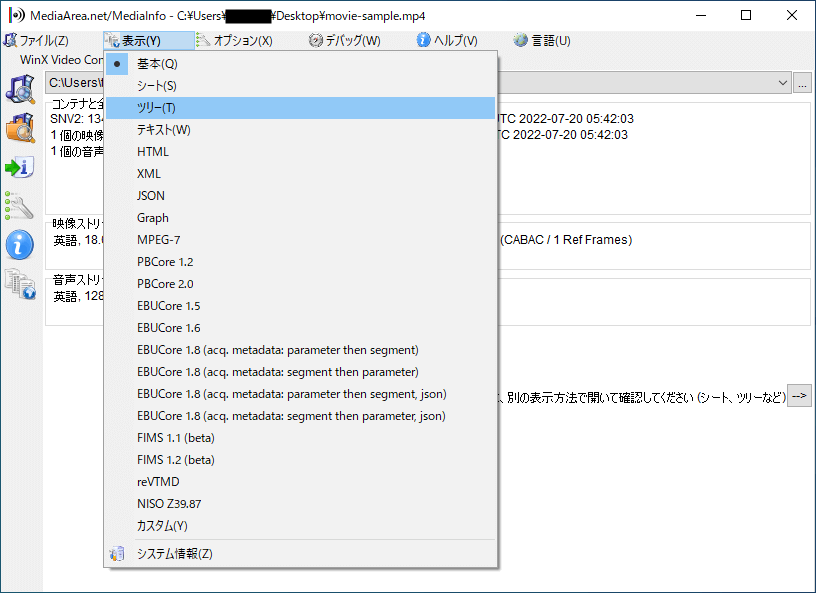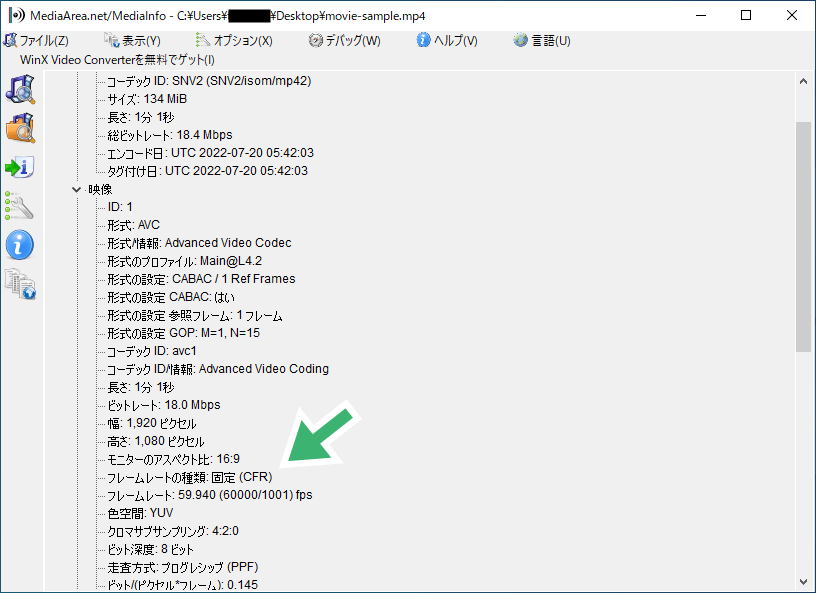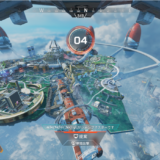Twitterにアップした動画を再生したとき、元の動画にはなかった音ズレが起きていることがあります。この記事は個人的な体験からその解決策の一例をまとめたものです。
結論から書くと、動画をスマホではなくPCからアップすることで解決しました。具体的にはWebブラウザChromeでTwitterのページを開き、そこからアップする形です。
音ズレでお困りの方は、まずこれを試してみるのをおすすめします。今スマホに動画ファイルがあるのであれば、USBメモリやGoogleドライブを通じてPCにファイルを移すといいでしょう。
ただし動画ファイルはかなり複雑なものであり、この方法で解決しないケースも大いにあると思います。
以下、個人的なケースを詳しくまとめます。
今回音ズレが起きた動画は、PS5の『SHARE FACTORY』という動画編集ソフトでゲームの切り抜きをエクスポートしたものになります。
この編集ソフトでは出力形式をMP4とWEBMの2つから選べるのですが、TwitterはWEBMには対応していないため、より互換性の高いMP4を選択。長さは1分程度で容量は133MBの動画を作りました。
この動画自体は、PCとスマホにデータを移してデバイス上で直接再生した段階では音ズレはしておらず、全く問題がない状態です。
しかし、一旦スマホからTwitterにアップしてしまうと、再生したときの音ズレがAndroidアプリとブラウザの両方で発生します。音ズレは動画が進むにつれて顕著になるパターンもあるのですが、今回は序盤から明らかにズレていました。
音ズレ問題全般で極めて重要な要素として、「固定フレームレート」「固定ビットレート」にするという点があります。
正直動画出力の技術的側面については個人的に疎いのですが、これらの要素が「可変」で出力されていると、TwitterやYouTubeなど各種SNSにアップしたときに大体音ズレします。
個人的な経験から言えば、どこからアップするかよりもこの要素の方がはるかに重要です。
動画が固定フレームレート(及びビットレート)か確かめる1つの手段として、「MediaInfo」というフリーソフトを使う方法があります。
【関連】MediaInfo
このソフトを使うと、動画ファイルの技術的側面についての情報が色々と分かります。
例えば、今回用意した動画をMediaInfoで開くと、下記のように基本情報が表示されます。
ここで「表示」→「ツリー」を選択すると、さらに詳しい情報が見られます。
「映像」の中に「フレームレートの種類」という項目があります。
ここが「固定(CFR)」となっているので、この動画は固定フレームレートです。もしVFRになっていたら可変です。
ビットレートは18Mbpsとなっているので確証はないですがたぶん固定ビットレートなんだと思います。
結果として、この動画は固定・可変の問題はクリアしており、アップする元のデバイス(より厳密にはソフト)を変えればなぜか音ズレは解決しました。
しかし、もしも音ズレする動画が可変の場合は、そもそも動画出力の段階で固定にしないと問題が解決しないと考えた方がいいと思います。
ではどうやって固定で動画を作るかというと、それは動画編集ソフトによります。
今回使ったSHARE FACTORYというPS5のソフトは、そもそもそこまで詳細な設定をすることが出来ず、デフォルトで固定出力になっていました。
一方、有名なフリー動画編集ソフトAviUtlなどでは動画出力の際の設定を細かくいじれます。その詳細にはここでは触れませんが、一般論として音ズレ回避のためには、出力設定の中で固定になっているかの確認は必須といえます。